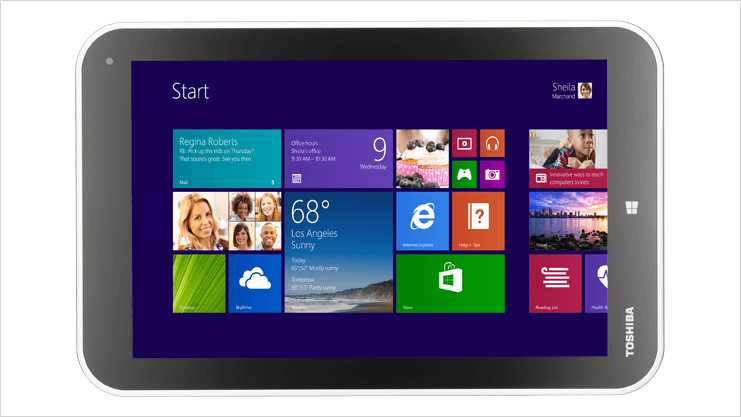Vamos a realizar un reset Windows en Tablet Encore Toshiba a través de los dos métodos oficiales que dispone la marca para este sistema operativo de Microsoft en sus tablets.

El primero de ellos te servirá para hacer reset en Tablet Encore Toshiba desde su menú.
El segundo método de reset Windows te servirá para ejecutarlo aún si no tienes acceso al sistema operativo, ya sea por algún fallo de software o quizá por algún código de acceso que no recuerdas.
Reset Windows en Tablet Encore Toshiba por menú
Ejecuta este método de reset Windows en Tablet Encore Toshiba solo si tienes acceso a tu menú. Antes de iniciar verifica que tienes al menos 80% de carga de la batería, de no se así, primero conéctala a la fuente de alimentación.
Sigue estos pasos:
- Ve al menú de Windows y toca en Configuración. (Si está utilizando el mouse, ve a la esquina superior derecha de la pantalla, hasta que aparezca el menú y haz clic en Configuración.)
- Pulsa o haz clic en Cambiar configuración de PC.
- Selecciona Actualizar y recuperación, y luego toca en Recuperación.
- Presiona en Borrar todo y reinstalar Windows, confirma haciendo clic en siguiente
- Da clic en limpia la unidad totalmente, una opción segura aunque llevará más tiempo. (Todos tus archivos se borrarán)
- Selecciona: Restablecer.
Reiniciará tu Tablet Encore Toshiba y verás el logo de Toshiba. En ese momento solo tendrás que esperar a que el proceso de reset Windows llegue a su fin.
Reset Windows en Tablet Encore Toshiba por combinación de botones
Si has perdido tu contraseña, es posible que necesites hacer reset Windows en Tablet Encore Toshiba para recuperar su funcionalidad. Sigue los pasos siguientes:
- Verifica que tienes batería al 100% para realizar el proceso
- Saca el teclado de la pantalla.
- Pulsa y mantén presionada la tecla Shift y enseguida toca en reiniciar
- Aparecerá una pantalla de opciones en ese momento suelta los botones
- Selecciona la opción: Solucionar problemas.
- A continuación selecciona Restablecer tu PC.
- Haz clic en Siguiente.
- Confirma la opción que desees para eliminar tus archivos y da clic en restablecer.
Solo necesitas esperar unos minutos para tener a tu Tablet Encore Toshiba lista para su uso, con su performance original.